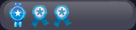|
|
|
||||||
| Игрушки, софт, прошивки Полезное для PSP . Инструкции и советы |
| |
Опции темы Поиск в этой теме |
|
 Материал значительно переработан и дополнен Если у вас с давних времен остались диски от PSX или интересующую вас игру можно найти только в ISO формате PSX, а вы хотите поиграть в неё на PSP, то для этого игровой диск или образ нужно перевести (сконвертировать) в подходящий для встроенного в PSP эмулятора формат. О том, как это сделать, рассказывает данная инструкция. Создание ISO образа из игрового диска Для этого прекрасно подходит программа ISO Producer. Она очень маленькая, простая и бесплатная, но образы снимает хорошо, со всех дорожек (а игры PS1 часто могут содержать больше чем одну дорожку). А большего нам и не нужно. Работа с программой проста и незатейлива: 1. Распакуйте архив с программой в любую папку и запускайте оттуда ISOProducer.exe. Игнорируйте сообщения об ошибках и жмите Configure Plugin. Приводите настройки к виду, как показано на картинке:  При этом в поле Drive: должна стоять буква вашего CD/DVD привода 2. Вставляйте диск в привод 3. После того, как настройки выставлены, можно жать Make ISO и сохранять его в любую удобную папку. Имя можете дать любое, но лучше покороче и без пробелов (вам же потом проще будет). 4. Через какое-то время полоска процентов дойдет до 100, после чего программу можно закрывать. ISO образ готов! Понятие однодисковой и мультидисковой игры По сути, есть два разных эмулятора PSX, встроенных в PSP. Один, более старый, умеет работать только с однодисковыми играми. В нем нельзя переключить диск, не выходя из игры. И он, следовательно, не подходит для тех многодисковых игр, которые не дают возможности сохранения перед сменой игрового CD (например, Metal Gear Solid и Parasite Eve). Если же игра многодисковая, но дает сохраниться перед сменой, то для нее вполне может подойти эта версия эмулятора. Главное правильно сконвертировать образ, о чем речь пойдет ниже. Для игр, которые такое сохранение не предусматривают, подходит только более новая, мультидисковая версия эмулятора, которая появилась в версии 3.71. В меню этого эмулятора (кнопка HOME) имеется опция, позволяющая переключить диск, не выходя из игры. Отмечу, что есть некоторые игры (FF VIII, например), которые, не смотря на возможность сохраниться перед сменой, лучше запускать именно в мультидисковом эмуляторе. Так они работают стабильнее и безглючнее. Для пользователя выбор версии эмулятора происходит автоматически и незаметно. При запуске однодискового образа запустится «старый» эмулятор, а при запуске мультидискового – «новый». Повлиять на этот процесс и принудительно запустить какую-либо версию нельзя. PSX2PSP 1.4.2 – универсальный конвертер PSX игр 1) Скачивайте архив с программой и распаковывайте его в любое удобное для вас место. 2) После первого запуска EXE`шника, рядом с ним появятся ярлыки для запуска программы в красивом (Theme) и простом (Classic) режиме оформления.  Если у вас наблюдаются проблемы с работой программы в режиме Theme, то попробуйте классический вид, он работает более стабильно. Для начала пройдемся по пунктам меню Options. Я не буду описывать их все, отмечу лишь те, которые есть смысл изменять: 1) На первой вкладке стоит обратить внимание только на ползунок Compression Level. Компрессия уменьшает размер образа, экономя место на карте памяти, однако вполне возможно, что сжатая игра будет подтормаживать. В общем, рекомендую вам отключать сжатие только в том случае, если игра идет с явно заметными тормозами. 2) Второй интересной вкладкой опций является страничка Patches. Дело в том, что для конвертирования хорошо подходят только американские и японские игры (NTSC). В случае применения европейского образа (PAL) игра скорее всего запустится, однако с отображением экрана будут различного рода проблемы. Так что если после конвертации у вас лезут большие черные полосы, наблюдается смещение экрана и т.д., то можете попробовать переконвертировать игру с использованием имеющихся патчей. Добавьте их все или по одному в правую колонку и проверяйте результат. Не факт, что все эти пляски принесут желаемый результат. Лучше, конечно, постараться найти NTSC версию интересующей вас игры. Остальные опции являются малозначительными, в большинстве случаев менять их не нужно. Перейдем к рассмотрению Convert menu, которое появляется по нажатию на одноименную кнопку: 1) ISO/PBP File – выбор ISOшки, сделанной нами ранее (или скаченной) или же готового файла EBOOT.PBP от PSX игры, с целью извлечь из него ISO (обратная конвертация) 2) Output PBP folder – папка для готового EBOOT.PBP с игрой. 3) Game Title – название игры. Как правило, определяется автоматически. 4) Save Title – название сэйва от игры. Как правило, определяется автоматически. 5) Game ID / Save ID – у каждой игры есть свой код. В программу встроена база этих кодов с функцией автоматического определения. Сэйвы от игр, имеющих одинаковый ID, являются совместимыми по логике PSP. Поэтому если вы с помощью данной программы хотите сконвертировать многодисковую игру, у которой нет проблем с сохранением в конце одного диска, то ID всех дисков должен обязательно совпадать. 6) Apply patches – применение выбранных патчей на соответствующей вкладке опций. Если эту галку не поставить, то патчи будут проигнорированы. 7) Extract ISO – извлечь ISO образ из EBOOT.PBP. Делать это нужно, например, для того, чтобы сменить ID игры, украсить готовый PBP файл или же для игры на ПК версии эмулятора PSX. 8) Convert – перевести ISO в EBOOT.PBP. Собственно то, ради чего всё и затевалось. Готовую папку с игрой необходимо скопировать в /PSP/GAME/. Например, после конвертации игры Skullmonkeys получилась папка SLUS00601. Копируем её на карту памяти, получая в итоге /PSP/GAME/SLUS00601/EBOOT.PBP. Игра запускается из меню Игра – Карта памяти. На этом можно было бы закончить, но, увидев каким страшным и невыразительным получилось в итоге оформление игры, его непременно захочется изменить и приукрасить. Для этого предназначено меню Customize PBP, вызываемое нажатием одноименной кнопки. Здесь советую вам подготовить и указать как минимум 3 картинки: 1) ICON0.PNG – маленькая иконка игры (80х80) 2) PIC1.PNG – большой задник от игры (480х272) 3) BOOT.PNG – картинка, заменяющая собой gameboot. Для полноты ощущений можно добавить еще ICON1.PMF и SND0.AT3, сделать которые вам поможет соответствующая инструкция. Крайне полезные ссылки 1) база совместимости PSX игр. Прежде чем приступать к конвертации, обязательно загляните в базу и проверьте, работает ли она вообще и если да, то каких настроек (ID, версия POPS и т.д.) требует. Для использования старых версий эмулятора на новой прошивке от М33 служит плагин popsloader. 2) база файлов для оформления. Здесь вы найдете иконки, звуки и ролики практически для всех более-менее популярных PSX игр. Чем популярнее игра, тем, понятное дело, богаче будет выбор. Конвертация игр на примерах 1) Resident Evil 3 – Nemesis (1CD) Находим данную игру в базе совместимости и получаем следующие важные данные: - ID игры нужно сменить на SLPS-01222 - лучше всего игра работает на версии эмулятора из прошивки 3.40 Подбираем для игры оформление по вкусу (или используем готовые картинки из базы) и меняем настройки Game ID / Save ID следующим образом:  Для запуска обязательно используем popsloader и версию 3.40. 2) Xenogears (2CD) Снова проверяем по базе и видим, что - ID менять не требуется - лучше всего игра работает на версии эмулятора из прошивки 3.71 Игра позволяет сохраниться в конце первого диска, поэтому для примера сделаем два различных EBOOT под эту игру. Помните, что для совместимости сэйвов, нужно обязательно использовать одинаковые GAME и SAVE ID. Пример на скриншотах:   3) Metal Gear Solid (2CD) - ID игры нужно сменить на SLPM-86114 - лучше всего игра работает на версии эмулятора из прошивки 3.72 Для MGS обязательно создавать мультидисковый образ, потому что игра не предусматривает сохранения на переходе между дисками. Выбираем первый ISO и меняем оба его ID, затем через выпадающий список переключаемся на вторую строчку, загружаем второй диск и его ID (оба!) тоже меняем на рекомендуемые SLPM-86114.  Если в базе нет рекомендаций по смене ID, то просто убедитесь, что они совпадают у всех дисков, сколько бы их ни было. Перед началом конвертации нужно переключиться обратно на первый диск в выпадающем списке. Иначе вы получите игру, которая стартует не с первого диска, что неудобно. PSPDocMaker – создание собственных DOCUMENT.DAT Все официальные PSX игры комплектуются цифровой версией бумажной инструкции, которая поставлялась в коробке с лицензионной версией игры. На самом деле это лишь особым образом скомпонованный набор PNG файлов, так что такое руководство не трудно сделать в «домашних условиях».  Добавьте в список подготовленные картинки. При желании можете добавить и текстовые файлы, которые программа переведет в графический формат (правда довольно криво) и нажмите Create. В качестве примера – архив с DOCUMENT.dat и исходниками для игры Legend of Legaia. Готовый документ следует положить в папку с игрой и запустить из меню эмулятора (Home) - Руководство программного обеспечения. Полезные хитрости 1) Если вы скачали или сами сделали многодисковую игру с неправильными ID и игра в результате не видит сэйвов, то, при использовании pops версии 4.01 и выше, через опцию в меню эмулятора (кнопка HOME) Управление картами памяти, можно перекинуть сохранения с одной виртуальной карточки на другую. 2) Если вы натолкнулись на игру, которая в определенном месте зависает не смотря на все пляски с ID и версиями POPS, то вам в таком случае поможет конвертация сэйвов и прохождение проблемного участка на ПК. |
|||||||
«
Savegame Deemer Ver 1.1 - позволяет сохранить SAVESTATE в простом, незашифрованном
|
PSPconsole 1.3 - аналог VSH меню
»
| Здесь присутствуют: 1 (пользователей: 0 , гостей: 1) | |
|
|
| Наверх | Часовой пояс GMT +3, время: 15:19. |